Fix USB-enhed, der ikke genkendes i Windows 10, 8.1 eller 7
Miscellanea / / August 04, 2021
Annoncer
Sidst opdateret den 26. september 2020 kl. 16:24
Selvom du tilslutter en USB-enhed i stedet for at arbejde, får du en meddelelse "USB-enhed genkendes ikke." Dette er den mest almindelige fejl for Windows-brugere. Denne fejl kan opstå på grund af forskellige problemer. Så i denne artikel, lad os se, hvordan du løser enheden, genkendes ikke, og alle mulige løsninger til Windows 7, 8 og 10.
USB er den primære tilstand til perifere forbindelser. Der er forskellige tilslutningstyper, blandt hvilke USB er den mest populære, fordi dette er meget standard og almindeligt blandt de fleste elektroniske enheder. Men hvis du står over for problemer med at forbinde USB-enheden til din computer, så er her nogle tip til fejlfinding, der hjælper dig med at løse fejlen.
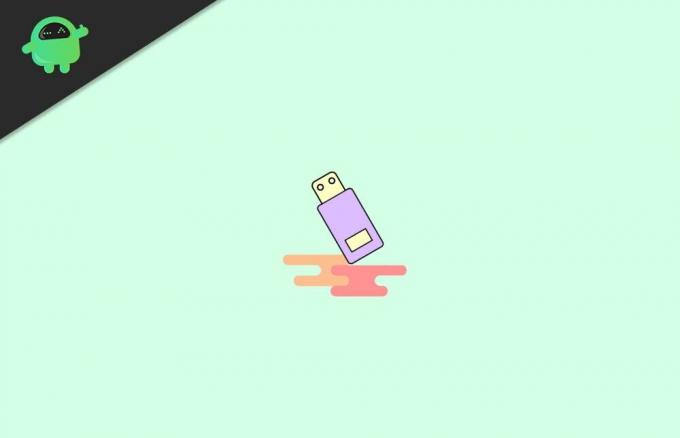
Annoncer
Sideindhold
-
1 Sådan repareres USB-enhed, der ikke genkendes i Windows 10, 8.1 eller 7
- 1.1 Løsning 1: Beskadiget USB-enhed eller hardware
- 1.2 Løsning 2: Problem med enhedsdriver
- 1.3 Løsning 3: Installer driveren manuelt
- 1.4 Løsning 4: Installer fra fil
- 1.5 Løsning 5: USB-port beskadiget
- 1.6 Løsning 6: Strømbesparelse slukkede USB-enheden
- 2 Konklusion
Sådan repareres USB-enhed, der ikke genkendes i Windows 10, 8.1 eller 7
Som nævnt ovenfor kan dette problem ske på grund af forskellige problemer. Lad os koge alle mulige årsager ned, og hvordan vi kan rette dem en efter en.
- Det beskadigede USB-enhed eller hardware.
- Problem med enhedsdrivere.
- USB-port beskadiget.
- USB-controller slukket med strømbesparelse.
Løsning 1: Beskadiget USB-enhed eller hardware
Hvis din enhed er beskadiget eksternt, er der ingen måde at få den til at fungere, før du løser den fysiske skade. For det meste vises denne fejl på grund af tilslutning af beskadiget hardware. Se efter følgende fysiske skader på din enhed:
- Brudte dele på din enhed.
- Beskadiget i området med USB-stifter.
- Beskadiget USB-ledning (i en USB-mus eller -tastaturer).
Så hvis du finder nogen af de ovennævnte mangler, skal du prøve at løse problemet først. Selvom der ikke er nogen, kan du fortsætte med at prøve følgende rettelser en efter en.
Løsning 2: Problem med enhedsdriver
Enhedsdrivere vil forårsage dette problem. Hvis du bruger en speciel USB-enhed som f.eks. Biometriske enheder eller specielle lagerenheder, skal du installere enhedsdrivere, så hardwaren bliver genkendt. Selvom producenten oftest inkluderer disse drivere i en pakke. Du kan endda prøve at downloade drivere fra det officielle websted til produktet.
Nu kan du prøve at opdatere drivere fra Windows Enhedshåndtering.
Annoncer
Åbn Enhedshåndtering i Windows. (Tryk på start og søg efter det, du finder det.)
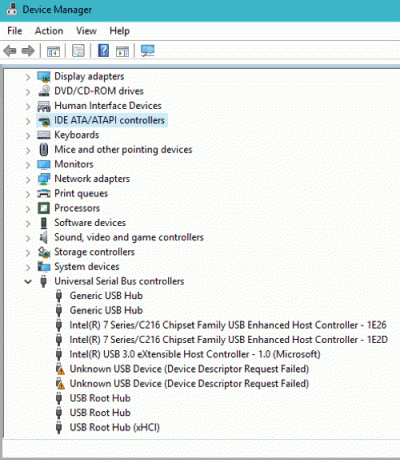
Nu vises din ukendte enhed under Ukendte enheder eller USB-enheder.

Annoncer
Højreklik på driveren, og vælg Opdater drivere.

Du kan prøve at søge efter opdaterede drivere ved at vælge “Søg automatisk efter opdateret driversoftware”.
Løsning 3: Installer driveren manuelt
Hvis denne indstilling ikke virker for dig, kan du prøve "Gennemse min computer efter driversoftware".

Vælg "lad mig vælge fra en liste over enhedsdrivere på min computer."
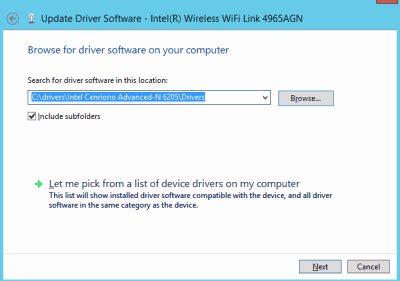
Fra pop op-vinduet skal du vælge en enhed og Næste.
Dette installerer driveren til din enhed. Når det er gjort, skal det arbejde med det samme, eller du kan prøve at genstarte din enhed.
Løsning 4: Installer fra fil
Hvis du har en kopi af driversoftwaren til din enhed, kan du installere den manuelt. Når du har valgt Gennemse, skal du klikke på Have disk og finde din driver.sys-fil.
Dette scanner efter drivere, der er tilgængelige i sys-filen, og du kan vælge den driver, du vil installere.
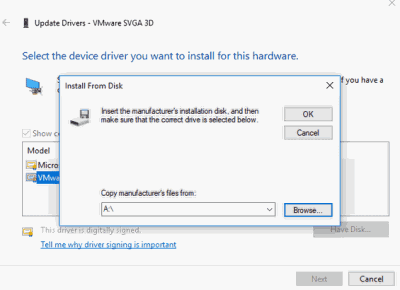
Du skal dog være forsigtig med at gøre dette. Fordi hvis du installerer inkompatible drivere, går systemet ned og muligvis gør det umuligt at starte.
Løsning 5: USB-port beskadiget
Hvis USB-porten på din pc er beskadiget, vises denne fejl. Kontroller porten for fysisk skade, eller prøv at skifte havn. Hvis porten var problemet, skulle den fungere uden nogen problemer med den nye port.
Du kan dog overveje at servicere porten, medmindre du vil have en død port på din computer.
Løsning 6: Strømbesparelse slukkede USB-enheden
Windows-kraftværks- og strømbesparelsesfunktion kan slukke for din USB-controller-enhed for at spare strøm. Hvis dette forårsagede noget problem, er det godt at slå det fra. For at gøre det,
- Højreklik på USB-enhedens rodenhed, og klik på egenskaber.
- Klik på Strømstyring fravælg “Tillad computeren at slukke for denne enhed for at spare strøm.
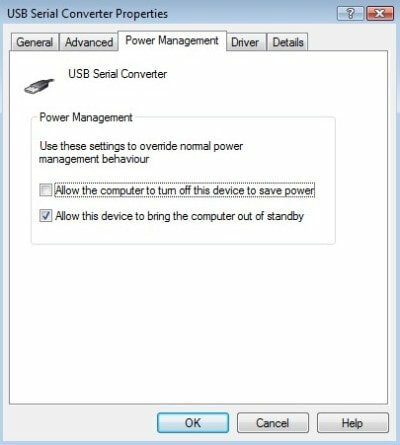
Derudover skal du slukke for USB-selektiv suspension for at undgå fejl. For at gøre det,
- Tryk på Windows-tasten og R på samme tid, så åbnes et Run-felt.
- Skriv Powercfg.cpl og tryk enter.
- Klik på Skift planindstillinger ud for den strømplan, du ønsker at bruge.

- Klik nu på Skift avancerede strømindstillinger.
- Fra pop op-rulle, rul ned til USB, udvid det.
- For begge indstillinger skal du vælge Deaktiveret for at deaktivere selektiv USB-suspendering for den pågældende strømplan.

Nu skal dette løse problemet.
Konklusion
Så dette var løsningerne på USB-enhed Ikke genkendt problem på Windows Computer. Disse trin skal være lette og kræver ingen særlige færdigheder for at løse problemet.
Selvom disse trin ikke medfører nogen skadelige virkninger på din pc, skal du være forsigtig, når du skifter driver. Det er altid klogt at have et gendannelsespunkt og startbare medier, før du foretager ændringer for at komme tilbage i tilfælde af katastrofer.
Editorens valg:
- Løs blå skærmfejl Dxgkrnl.sys i Windows 10
- Fix Asus Zephyrus bærbar computer Blue Screen of Death (Windows 10)
- Asus Zephyrus bærbar batterilevetid drænes hurtigt: Sådan løses
- Bluetooth-højttaler registreres ikke i Windows 10: Hvordan løser man det?
- Sådan repareres Purple Screen of Death på pc eller bærbar computer?
Annoncer Sidst opdateret den 11. oktober 2020 kl. 12:37 Folk klager konstant over Discord-skærmen...
Annoncer I dag ser vi trådløse tastaturer med USB-modtagere, der har en pegefelt alene...
Annoncer Pendrives eller tommelfinger er meget nyttige hardware. De kan bruges til at overføre filer...


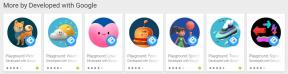
![Nem metode til at rodfæste Inoi 7i ved hjælp af Magisk [Ingen TWRP nødvendig]](/f/9fd680a27d6962ca47db286af548b3a1.jpg?width=288&height=384)